Рассмотрим инструкцию по установке приложений Linux с графическим интерфейсом (GUI) в Windows 10 с помощью WSL.
Поскольку сейчас в Linux разрабатывается больше приложений, чем когда-либо прежде, компания Microsoft осознала, что ей необходимо предоставить разработчикам простой способ создания, тестирования и запуска приложений Linux, не покидая рабочего стола Windows. Подсистема Windows для Linux (WSL) изначально была разработана для предоставления интегрированной терминальной среды Linux в Windows без необходимости настройки и управления виртуальной машины. Но что, если вы хотите запустить редактор графического интерфейса Linux или другое приложение с графическим интерфейсом, используя WSL?
Microsoft объявила 21 апреля что WSL, начиная с Windows 10 Insider Preview Build 21364, теперь поддерживает запуск графических приложений Linux. Таким образом, используя сборку 21364 и выше, разработчики могут запускать свои предпочтительные редакторы графического интерфейса и инструменты для тестирования и создания приложений Linux без необходимости в установке дополнительных программ и установки X-сервера. В этой статье мы опишем, как обновить WSL для поддержки приложений с графическим интерфейсом, как установить приложение с графическим интерфейсом в Ubuntu и, наконец, посмотреть, как приложения Linux с графическим интерфейсом интегрируются с пользовательским интерфейсом Windows 10.
Графический интерфейс. Как создать программу на C++

Windows 10, версия 21H2 и поддержка графического интерфейса Linux приложений
Windows 10, версия 21H2 появится не раньше второй половины 2021 года, но Microsoft занята разработкой предварительных версий для инсайдеров. До недавнего времени WSL официально поддерживал только терминальные приложения Linux. Но компания Microsoft недавно выполнила обещание, данное в прошлом году, по обеспечению поддержки приложений с графическим интерфейсом для подсистемы Windows для Linux (WSL). Если вы не знаете, WSL 2 – это функция в Windows 10, которая позволяет разработчикам добавлять ядро Linux в Windows, а затем загружать поддержку терминала для нескольких дистрибутивов Linux, включая Ubuntu и SUSE.
Для чего нужна поддержка графического интерфейса Linux приложений в WSL?
Основным вариантом использования поддержки приложений Linux с графическим интерфейсом является запуск IDE (интегрированная среда разработки), которые поддерживаются только в Linux. Хотя многие разработчики используют Visual Studio Code в Windows для подключения к своим экземплярам Linux в WSL, некоторые разработчики предпочитают использовать такие инструменты Linux, как gedit, JetBrains и gvim.
Есть и другие приложения, которые работают только в Linux. WSL теперь позволяет разработчикам запускать эти приложения без необходимости в виртуальной машине Linux. Поддержка нового приложения с графическим интерфейсом пользователя в WSL, иногда называемого WSLg, также позволяет разработчикам тестировать кроссплатформенные приложения с графическим интерфейсом. Присутствует даже поддержка звука и микрофона.
СОВРЕМЕННЫЙ ГРАФИЧЕСКИЙ ИНТЕРФЕЙС НА PYTHON, используя библиотеку customtkinter
Для ресурсоемких графических приложений WSLg поддерживает 3D-ускорение через OpenGL. Аппаратное ускорение GPU может принести пользу разработчикам, запускающим сложные приложения, использующие преимущества виртуального GPU WSL. Microsoft заявляет, что если вы хотите поэкспериментировать с 3D-ускоренной графикой в WSL, вам необходимо вручную загрузить драйвер WDDMv3.0 для графических процессоров AMD, Intel и NVIDIA соответственно. В конечном итоге эти драйвера будут автоматически развернуты с помощью Центра обновления Windows.
Как обеспечивается поддержка графических приложений в WSL?
Когда вы запускаете приложение Linux с графическим интерфейсом, Windows автоматически запускает сопутствующий дистрибутив Linux, который включает XWayland, звуковой сервер PulseAudio и всё необходимое для работы приложений с графическим интерфейсом Linux в Windows. Linux приложения с графическим интерфейсом интегрированы с пользовательским интерфейсом Windows, и когда вы завершаете приложение, сеанс сопутствующего дистрибутива Linux также завершается, чтобы уменьшить использование системных ресурсов.

WSLg поддерживает графические приложения в Wayland и X11. Microsoft разработала WSLg как приложение с открытым исходным кодом. WSLg изолирован от пользовательского дистрибутива Linux, поэтому WSLg можно использовать независимо. Дистрибутив-компаньон WSLg использует CBL-Mariner, легкий и настраиваемый дистрибутив Linux, поддерживаемый Microsoft Linux System Group. CBL-Mariner изначально был разработан для автономных контейнерных рабочих нагрузок, выполняемых в Azure и других сервисах Microsoft.
Как обновить WSL для поддержки приложений Linux с графическим интерфейсом
Если у вас уже установлен WSL в Windows и вы используете инсайдерскую сборку Windows 10 не ниже версии 21364 Insider Preview, то вам необходимо так же обновить существующую установку WSL для поддержки WSLg.
Обновление установленного WSL
Есть два простых шага для обновления WSL. Сначала выключите все запущенные дистрибутивы, а затем обновите WSL с помощью инструмента командной строки wsl.exe.
- Откройте командную строку (cmd.exe) от имени Администратора.
- В окне командной строки выполните следующие команды:
wsl —shutdown
wsl —update

WSLg поддерживает только WSL 2, поэтому вам необходимо убедиться, что все существующие и будущие дистрибутивы Linux настроены для работы в WSL 2. Вы можете настроить существующие дистрибутивы на использование WSL 2, используя переключатель –set -version и заменив имя Ubuntu на название дистрибутива Linux, установленного на вашем ПК. Используйте wsl –list -v, чтобы отобразить список дистрибутивов Linux, установленных в системе.
wsl —list -v
wsl —set-version Ubuntu 2
Затем перезапустите WSL, чтобы завершить процесс:
wsl —shutdown
Установка WSL с поддержкой приложений Linux с графическим интерфейсом
Если вы хотите установить WSL в первый раз в Windows 10 Build 21364 или выше, вам просто нужно установить WSL с помощью командной строки. Поддержка WSLg встроена. Приведенная ниже команда устанавливает WSL, а затем устанавливает дистрибутив Ubuntu.
Вам будет предложено перезагрузить компьютер.
Для установки WSL с поддержкой графического интерфейса Linux приложений выполните следующую команду в командной строке (cmd.exe) от имени Администратора:
wsl —install -d Ubuntu

После перезагрузки системы вас встретит открытое окно командной строки WSL, в котором нужно будет создать имя пользователя и задать пароль root.

Установка Linux приложений с графическим интерфейсом в Ubuntu WSL
Теперь запустите свой дистрибутив Linux из меню «Пуск» Windows. В этом примере я использую Ubuntu, поэтому я найду значок Ubuntu в списке приложений в меню «Пуск». Щелчок по значку Ubuntu запускает окно терминала Ubuntu. Теперь установите приложения Linux с графическим интерфейсом так же, как и в любом другом дистрибутиве Ubuntu.
Например, поскольку Ubuntu основан на Debian, используйте команду apt для установки приложений. Вам нужно будет выполнить команду sudo, чтобы запустить ее с повышенными привилегиями в Linux. Первый шаг – обновить все существующие пакеты в Ubuntu:
sudo apt update sudo apt dist-upgrade
Здесь я использую apt для установки Nautilus, файлового менеджера с графическим интерфейсом для Linux:
sudo apt install nautilus -y

Другой пример – установка предварительной версии Microsoft Edge для Linux. Здесь мне нужно загрузить пакет с веб-сайта Microsoft, а затем установить его с помощью apt.
sudo curl https://packages.microsoft.com/repos/edge/pool/main/m/microsoft-edge-dev/microsoft-edge-dev_91.0.852.0-1_amd64.deb -o /tmp/edge.deb
sudo apt install /tmp/edge.deb -y
Запуск приложений Linux с графическим интерфейсом и интеграция с пользовательским интерфейсом Windows 10
После того, как выбранные вами приложения будут установлены, вы найдете их в списке приложений в меню «Пуск» Windows. Запускайте приложения с графическим интерфейсом для Linux, как любое приложение для Windows.

Кроме того, вы можете запускать приложения с графическим интерфейсом из окна терминала Linux. Например, чтобы запустить Nautilus из терминала, я бы просто набрал nautilus и нажал ENTER. Или microsoft-edge и нажмите ENTER, чтобы запустить Microsoft Edge.

Браузер Edge даже идентифицируется как отличная от версии, установленной в Windows, по пингвину в правом нижнем углу значка приложения.

Приложения Linux с графическим интерфейсом в Windows 10
WSLg все еще находится в стадии разработки, но, похоже, на этом этапе они далеко продвинулись. Microsoft будет настраивать его в следующих сборках Insider до того, как Windows 10 21H2 выйдет позже в 2021 году. За время тестирования, WSLg, похоже, работал так, как ожидалось. Я не устанавливал графические драйверы виртуального графического процессора, как рекомендовали Microsoft. Но и без них вроде все нормально работало.
Если вам не терпится получить официальную поддержку графических приложений Linux GUI в WSL, вы можете переключиться на канал предварительной оценки. Имейте ввиду, эти обновления для WSL в настоящее время доступны только инсайдерам на канале Dev, который считается наиболее нестабильным. Итак, вы можете подождать либо до официального релиза 21H2, либо, по крайней мере, до тех пор, пока WSLg не перейдет на бета-версию или канал Release Preview.
Источник: www.comss.ru
Устанавливаем графический редактор GIMP
Здравствуйте, уважаемый посетитель! При создании и развитии сайта не обойтись без графического редактора. Этот инструмент необходим для формирования и обработки различных графических элементов, без которых сайт попросту не сможет существовать. Поэтому в наборе инструментов вебмастера графический редактор занимает важнейшее место.
В данной статье речь пойдет о бесплатной программе GIMP, которая позволяет в полной мере решать вопросы по созданию элементов дизайна веб-страниц. И будет показано, как ее установить на локальный компьютер. Кроме того здесь можно будет посмотреть, как к в этот редактор добавить встроенное «Руководство пользователя», а также приведен бесплатный видеокурс, где можно поближе с ним познакомиться. Для тех же, кто хочет заниматься дизайном на платном Adobe Photoshop (фотошоп), здесь также упомянут и такой вариант, основанный на использовании продления льготного бесплатного периода фотошопа на неопределенное время.
- Выбор графического редактора
- Устанавливаем программу GIMP
- Устанавливаем Руководство пользователя
Выбор графического редактора
Для работы с дизайном сайта нужен соответствующий графический редактор. В качестве такого инструмента многие профессиональные дизайнеры работают в Adobe Photoshop (фотошоп), наиболее популярным и являющимся одним из самых мощных графических редакторов. Однако, Adobe Photoshop является платным, и стоимость такого инструмента не малая, в настоящее время составляет от 299 до 1500 рублей в месяц в зависимости от комплектации.
Существует также программа GIMP, которая распространяется бесплатно, и при этом обладает, практически, всеми основными возможностями для работы с графическими изображениями, аналогично фотошопу, что позволяет использовать ее в полноценной работе с дизайном сайта.
Следует сказать, что некоторые умельцы смогли найти способы использования программы Adobe Photoshop бесплатно. Но, как понимаете, это не совсем соответствует правилам ее распространения, так как производитель программного обеспечения Adobe предоставляет право бесплатного пользования продукта лишь на время пробного периода в 30 дней.
Для тех, кому совесть позволяет пользоваться на халяву платным фотошопом, в интернете можно найти много таких вариантов. При этом, следует с особой осторожностью относиться к различным пиратским сборкам. В случае бесплатного фотошопа лучше воспользоваться возможностью продления его льготного бесплатного периода на неопределенное время, как это показано на сайте: «http://photoshop-besplatno.ru/adobe-photoshop-cc.html». Что очень важно, такой способ основан на активации официальной версии программы, что, практически, исключает получение всяких вирусов и вредоносных программ, как в случае с пиратскими сборками фотошопа.
Здесь мы рассмотрим установку графического редактора GIMP, так как, этот вариант не только законно бесплатный, но и позволяет заниматься дизайном сайта аналогично фотошопу. А выбор, какой в дальнейшем программой пользоваться, каждый может определить для себя сам.
Устанавливаем программу GIMP
Установка очень проста, делается в несколько шагов и не должна составить каких-либо сложностей.
1. Скачать инсталляционный файл можно здесь, либо непосредственно с русскоязычного сайта.
2. После скачивания файла запускаем его (при скачивании архивированного файла предварительно его разархивируем). Далее, в окне с приглашением выбора языка установки, нажимаем «ОК».
3. В приглашении к установке нажимаем «Установить».
4. Процесс установки будет отображаться в диалоговом окне.
5. По окончании нажимаем «Завершить».
6. Далее, необходимо найти программу на компьютере. Ярлык gimp-2.8.exe для запуска находится в папке «ProgramFile/GIMP 2/bin/», который можно отправить через правую кнопку мышки на рабочий стол.
7. Запуск программы сопровождается информационным окном.
8. Вот так выглядит внешний вид редактора после запуска.
Устанавливаем Руководство пользователя
Однако, в том виде редактора, который мы получили после нашей установки, в нем будет отсутствовать встроенное «Руководство пользователя». Очевидно, что для работы всегда лучше иметь под рукой такой справочный материал.
В отсутствии руководства можно убедиться, если через меню «Справка» выбрать какую-нибудь его тему. В открывшемся окне можно будет увидеть информационное окно о том, что Руководство пользователя не установлено на компьютере.
Для того, чтобы его загрузить, необходимо, как и в предыдущем случае, скачать установочный файл здесь, либо по приведенной выше ссылке с официального сайта.
Далее, производим установку Руководство пользователя, аналогично установке самой программы.
По окончании, для проверки результата, выбираем в меню «Справка» редактора какую-нибудь тему, после чего должно появится соответствующее окно.
На этом установка графического редактора и встроенного руководства пользователя GIMP закончена.
В завершении можно добавить, что для того, чтобы лучше познакомиться с его работой, можно воспользоваться видеокурсом Видеосамоучитель GIMP, а также, использовать полную русскоязычную документацию по работе с GIMP, размещенную на сайте «http://docs.gimp.org/ru/»
Для тех, кто решил работать с Adobe Photoshop, можно посоветовать ознакомиться с бесплатным видеокурсом Фотошоп для начинающих (бесплатная версия). В случае, если этого будет не достаточно, можно в дальнейшем воспользоваться дополнительными платными обучающими материалами, которые без труда можно найти в сети интернет.
В следующей статье будем устанавливать текстовый редактор, необходимый для работы с текстом веб-страниц и необходимых для работы сайта программ.
Источник: sayt-sozdat.ru
Как установить OpenGL в Windows
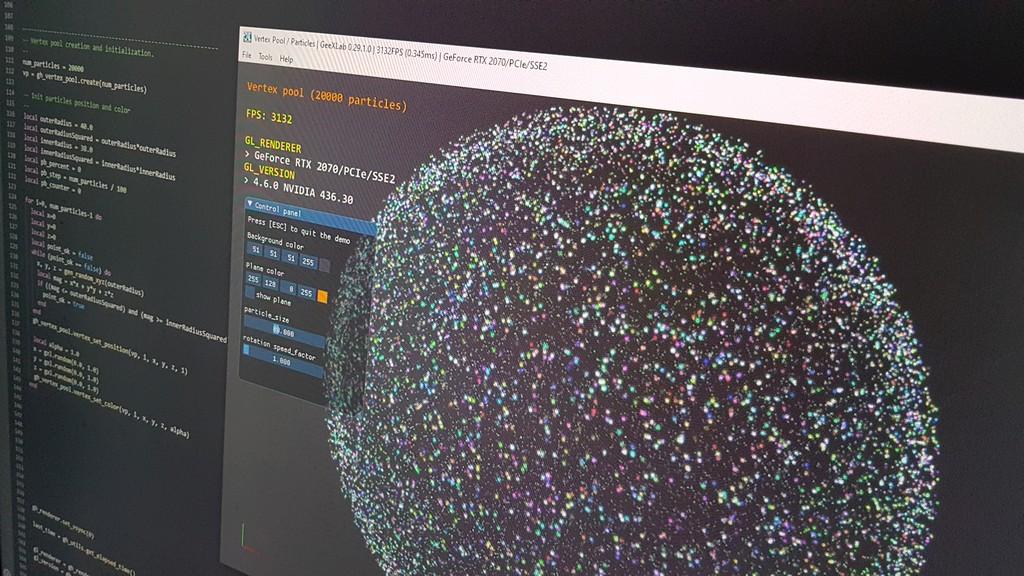
Современные компьютеры становятся все мощнее, и, соответственно, для их нормального функционирования необходимо качественное программное обеспечение. Все чаще для игр, 3D-моделирования и видеомонтажа используются графические библиотеки OpenGL. Сегодня я расскажу, для чего они нужны в операционной системе, как определить, поддерживается ли данная технология на компьютере, и опишу несколько способов установки в Windows 7 и Windows 10.
Для чего нужен OpenGL
OpenGL расшифровывается как Open Graphics Library и представляет собой интерфейс прикладного программирования API с открытым исходным кодом. Данное ПО используется для масштабирования 2D и 3D графики векторного типа, программирования, создания компьютерных игр, а также обеспечения качественного рендеринга.
Как определить, какая версия OpenGL установлена в Windows
В любой современной операционной системе, не только Windows, поддержка OpenGL встроена. Но даже несмотря на это, необходимо убедиться, действительно ли данное ПО установлено на компьютере. Проверить это очень легко — скачивать сторонние программы пользователю не придется. Нужно лишь открыть настройки видеокарты и перейти в раздел с основными сведениями. Обычно данный раздел отображается в контекстном меню рабочего стола или в скрытых значках на панели задач.
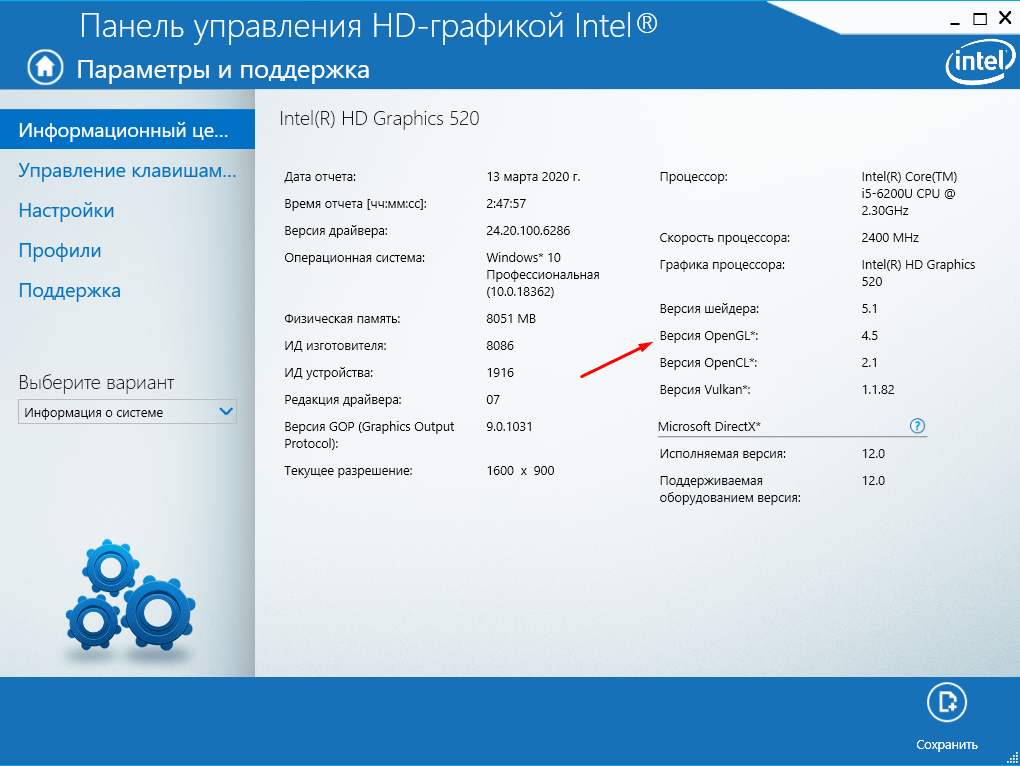
Вот так отображается версия OpenGL в настройках видеокарты Intel
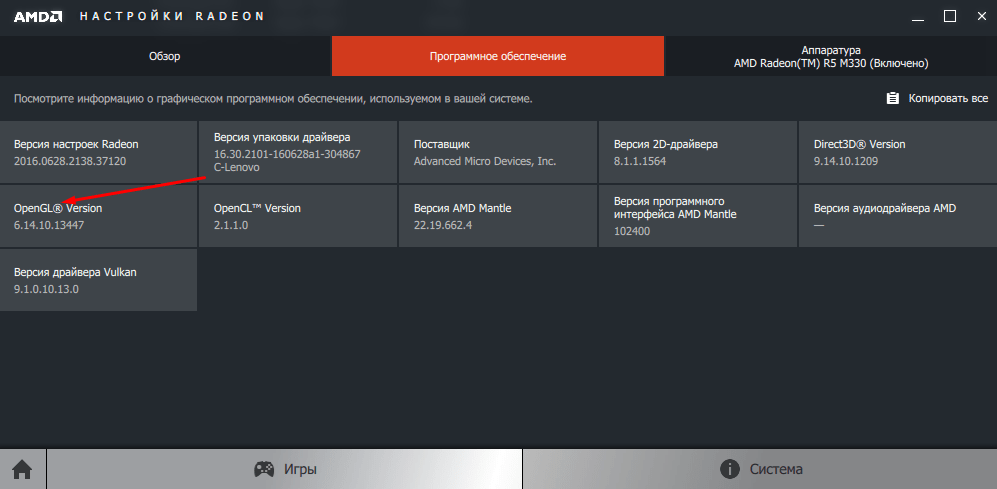
В разделе «Настройки» графических карт AMD тоже отображается установленная на данный момент версия OpenGL
Как установить OpenGL на разные видеокарты
Для установки или обновления OpenGL необходимо просто своевременно загрузить последнюю версию драйвера видеокарты. И сделать это можно как через официальный сайт производителя чипсета, так и с помощью встроенной в систему утилиты «Диспетчер устройств».
AMD
Скачивать обновления драйверов видеокарты желательно именно с официального сайта компании AMD. На нем можно подобрать конкретный тип процессора и серию. После автоматически начнется скачивание обновления. Но стоит учитывать, что на этой странице может не оказаться драйверов устаревших моделей видеокарт, но на самом сайте они есть, их лишь нужно найти. Для этого стоит вводить запрос напрямую в поисковике, а затем открывать официальную страницу и скачивать софт.
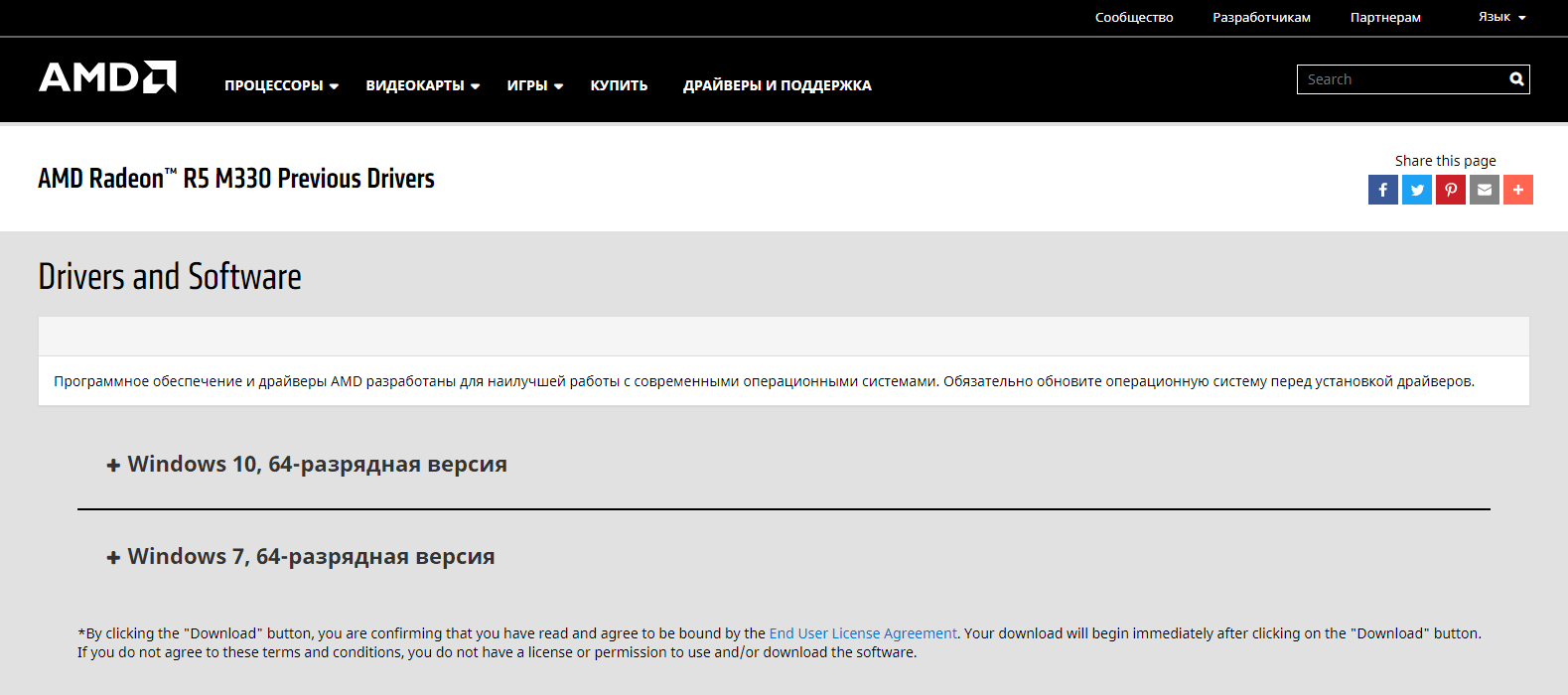
На сайте AMD предлагаются обновления отдельно для ОС Windows 7 и 10
Intel
На сайте центра загрузки компании Intel можно настроить автоматическое обновление драйверов, вручную искать программное обеспечение на нем неудобно. Поэтому в данном случае тоже можно вводить прямой запрос в поисковике по конкретной модели, чтобы не искать ее вручную на сайте. Правда, в этом случае выйдет страница поддержки, но особой разницы нет. Там точно так же будут указаны версии для конкретных операционных систем.
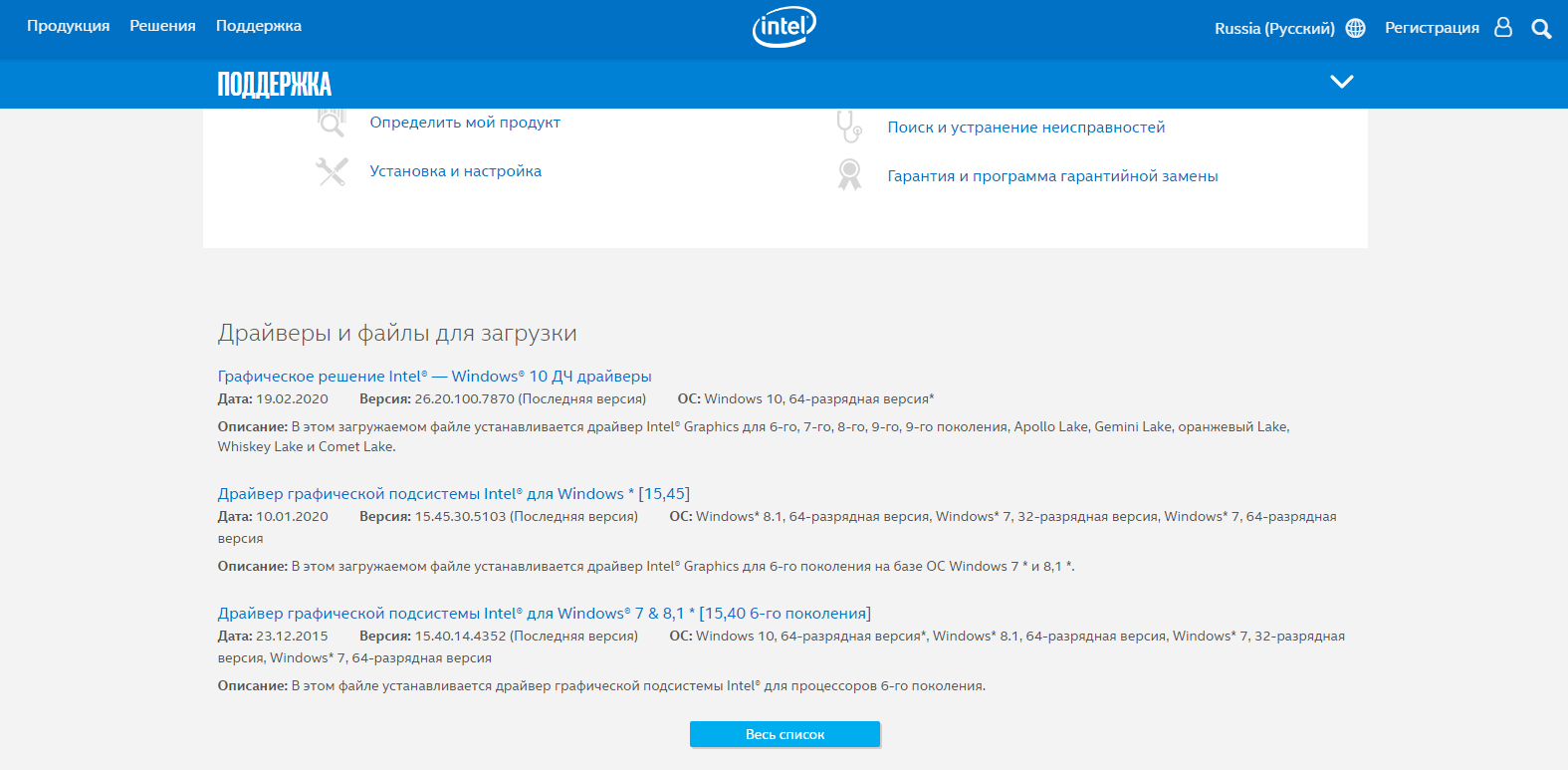
Здесь предлагаются обновления драйверов на официальном сайте Intel
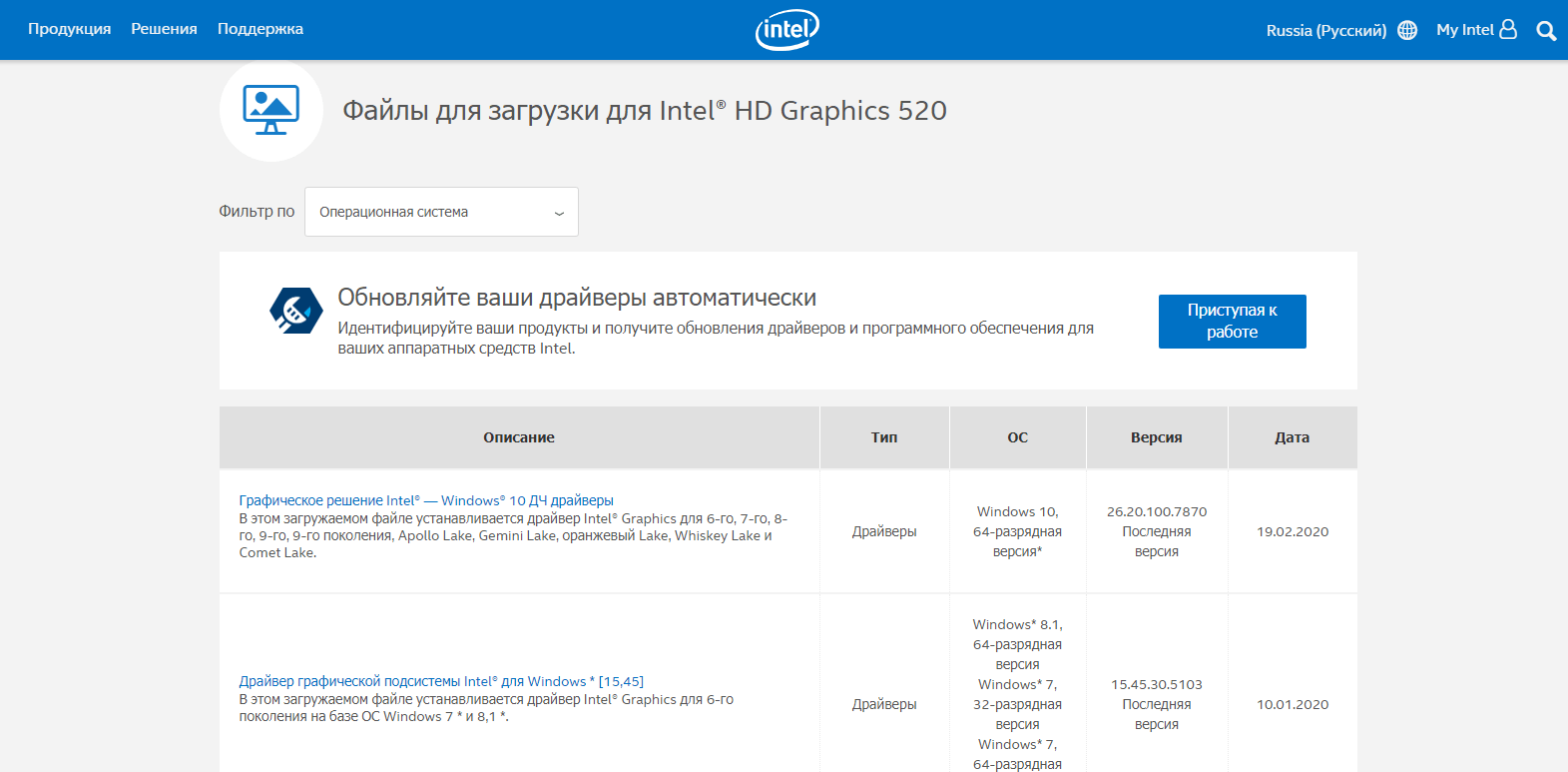
Доступно также скачивание с Центра загрузки компании, причем здесь есть фильтр по операционным системам
NVIDIA GeForce
На сайте NVIDIA поиск производится куда проще. Можно указать тип устройства, его серию, операционную систему, язык и даже вид драйвера. Есть еще вариант автоматического поиска, в котором сначала будет проведено сканирование, а уже затем при необходимости будет предложена оптимальная версия драйвера.
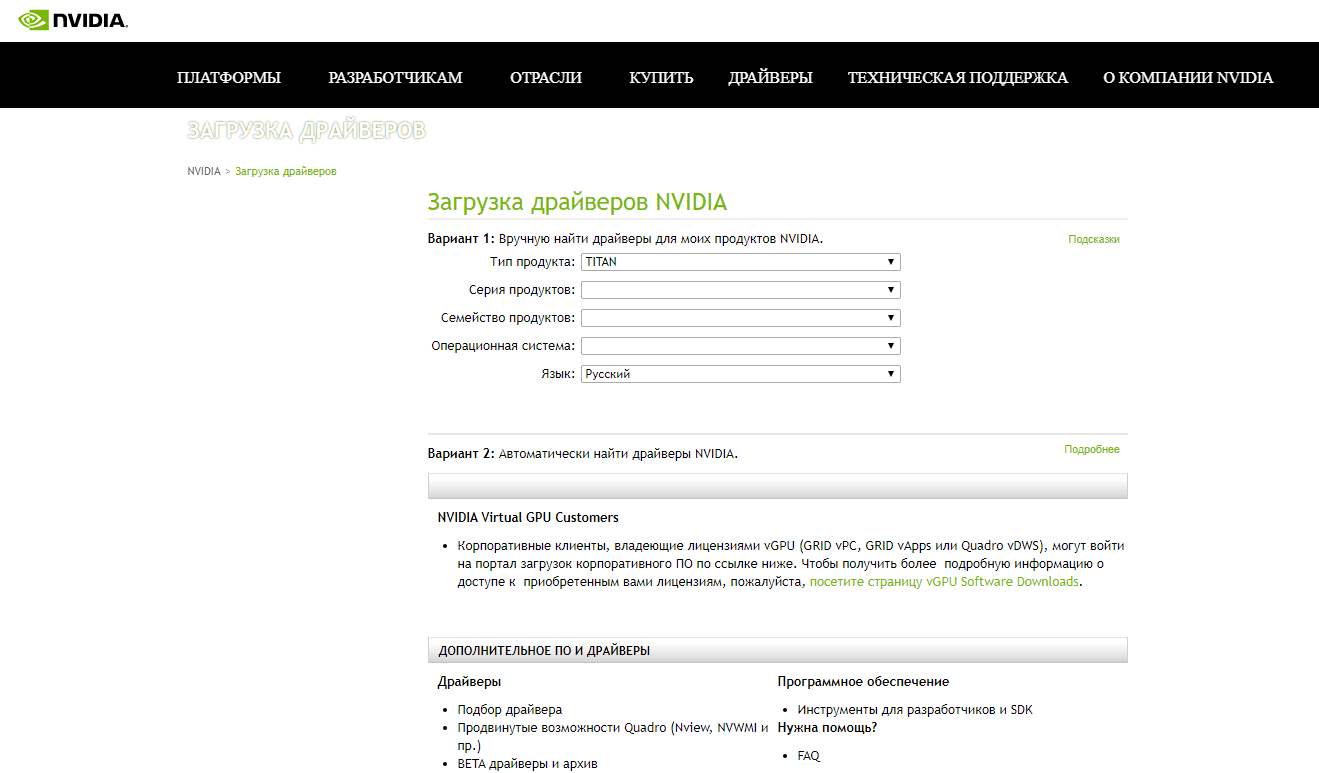
Компания NVIDIA предусматривает два варианта загрузки с официального сайта
Диспетчер устройств
Еще один вариант, более упрощенный и доступный, особенно в Windows 10 – поискать обновления через «Диспетчер устройств». Открыть его можно, нажав на комбинацию клавиш Win + X и найдя в контекстном меню соответствующий пункт.
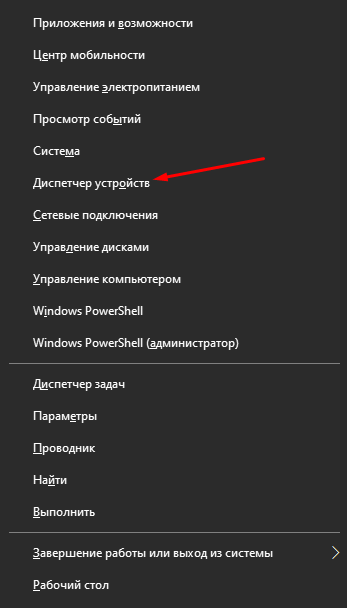
Для начала я открою «Диспетчер устройств» через контекстное меню иконки «Пуск»
В новом окне открываю раздел «Видеоадаптеры», жму правой кнопкой мыши по нужному графическому процессу, затем выбираю пункт «Обновить драйвер». Система предложит установить их с компьютера или скачать онлайн. Во втором случае начнется поиск обновлений.
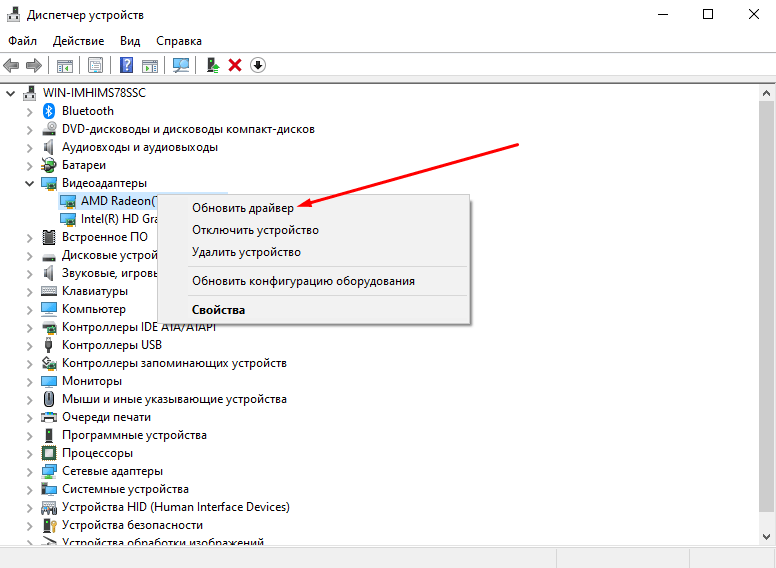
Жму правой кнопкой мыши по нужному видеоадаптеру и обновляю драйвера
Загрузка установщика из Интернета
Допустим еще вариант скачивания установщика OpenGL из сети Интернет. Правда, официального сайта в этом случае нет, поэтому данная процедура проводится на страх и риск пользователя. Если источники проверенные, можно скачать и установить приложение без особых колебаний и помех.
Заключение
Обычно OpenGL заранее бывает установлен в системе, вне зависимости от ее версии и новизны аппаратной части компьютера. Если в каких-то играх или программах требуется обновление данного ПО, можно для начала попробовать скачать и установить новую версию драйверов. После этого проблема обычно исчезает. Есть также вариант загрузки через «Диспетчер устройств» или инсталляция приложения, скачанного из сети Интернет.
Источник: tehnichka.pro